windows NT Setup怎么用 windows NT Setup使用教程
Windows NT Setup是一个用于安装Windows NT操作系统的程序,是早期版本Windows系统中非常重要的一部分。对于一些不熟悉Windows NT操作系统的用户来说,Windows NT Setup可能会显得有些复杂和晦涩。如果你也遇到了Windows NT Setup的使用问题,不用担心,本文将为你详细介绍Windows NT Setup的使用方法,帮助你更快速、更准确地安装Windows NT操作系统。
具体方法:
1.首先,需要从网上下载Windows NT Setup软件,下载完毕之后,双击该软件的主程序文件,进入程序主页面。
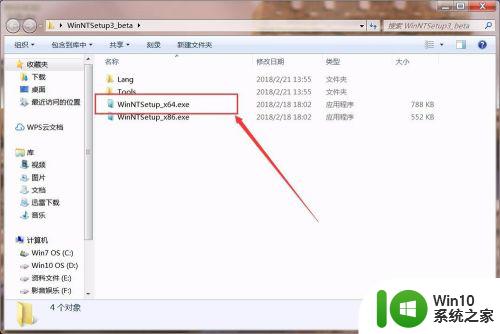
2.打开软件主页面之后,点击页面底部的Windows安装源,点击“选择”按钮,选择系统光盘映像文件。
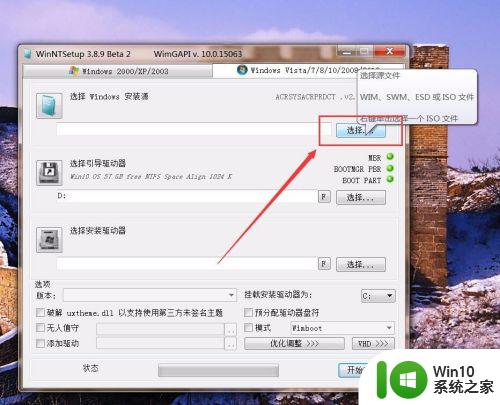
3.按照页面中的信息提示,点击选中该类型的文件之后,点击“打开”按钮。
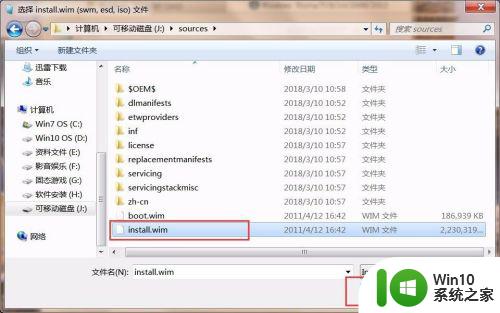
4.接下来,需要选择操作系统的启动引导路径。一般情况下,引导启动路径和安装路径都是一致的,在默认情况下,是应该将其装入到C盘中的。
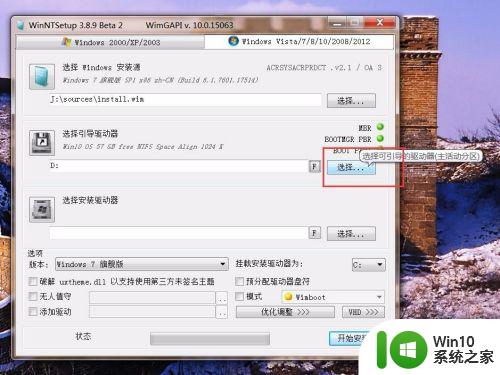
5.启动引导路径选择完毕之后,点击下一个功能按钮,选择操作系统的安装目录,一般情况下,还是应该选择安装在C盘。
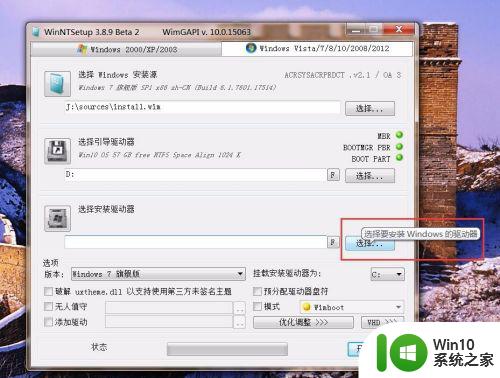
6.以上信息选择完毕之后,点击选择要安装操作系统的版本。一般情况下,建议大家选择较为高级的系统版本,这里以Windows7旗舰版系统为例。
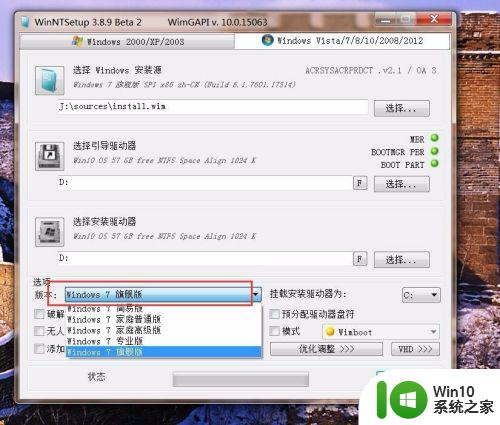
7.以上信息全部设置完毕之后,点击“开始安装”按钮。等待软件中显示的进度条完毕之后,将会自动重新启动操作系统,在重启的过程中就会自动执行安装步骤,以完成操作系统的安装。
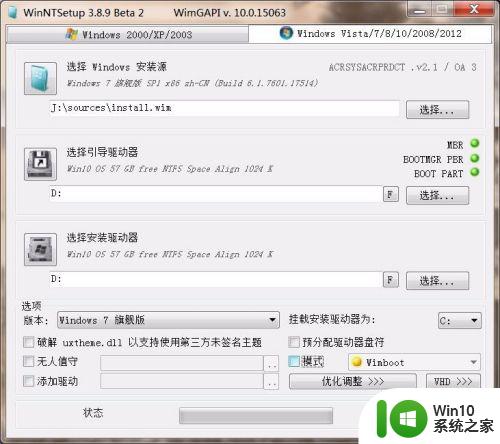
以上就是windows NT Setup怎么用的全部内容,有需要的用户就可以根据小编的步骤进行操作了,希望能够对大家有所帮助。
windows NT Setup怎么用 windows NT Setup使用教程相关教程
- wps怎么使用论文版式怎么收费 wps论文版式使用教程
- mathtype的使用步骤 mathtype使用教程
- steam远程畅玩同乐使用教程 steam远程畅玩怎么用
- u盘手机怎么使用教程 U盘插手机使用步骤
- 怎么使用windows视频编辑器 使用windows视频编辑器的教程
- du显卡卸载工具使用教程 ddu卸载显卡驱动怎么使用
- 小爱音箱使用教程 小爱音箱怎么使用
- 优盘在电脑上怎样打开和使用呢 U盘使用教程
- wps如何使用相同页面图画 wps如何使用相同页面图画教程
- windows超级终端使用方法 windows超级终端使用教程
- kmstools激活工具怎么用 kmstools激活工具使用教程
- vlookup通配符查找使用教程 vlookup通配符模糊查找怎么用
- U盘装机提示Error 15:File Not Found怎么解决 U盘装机Error 15怎么解决
- 无线网络手机能连上电脑连不上怎么办 无线网络手机连接电脑失败怎么解决
- 酷我音乐电脑版怎么取消边听歌变缓存 酷我音乐电脑版取消边听歌功能步骤
- 设置电脑ip提示出现了一个意外怎么解决 电脑IP设置出现意外怎么办
电脑教程推荐
- 1 w8系统运行程序提示msg:xxxx.exe–无法找到入口的解决方法 w8系统无法找到入口程序解决方法
- 2 雷电模拟器游戏中心打不开一直加载中怎么解决 雷电模拟器游戏中心无法打开怎么办
- 3 如何使用disk genius调整分区大小c盘 Disk Genius如何调整C盘分区大小
- 4 清除xp系统操作记录保护隐私安全的方法 如何清除Windows XP系统中的操作记录以保护隐私安全
- 5 u盘需要提供管理员权限才能复制到文件夹怎么办 u盘复制文件夹需要管理员权限
- 6 华硕P8H61-M PLUS主板bios设置u盘启动的步骤图解 华硕P8H61-M PLUS主板bios设置u盘启动方法步骤图解
- 7 无法打开这个应用请与你的系统管理员联系怎么办 应用打不开怎么处理
- 8 华擎主板设置bios的方法 华擎主板bios设置教程
- 9 笔记本无法正常启动您的电脑oxc0000001修复方法 笔记本电脑启动错误oxc0000001解决方法
- 10 U盘盘符不显示时打开U盘的技巧 U盘插入电脑后没反应怎么办
win10系统推荐
- 1 电脑公司ghost win10 32位正式装机版v2023.12
- 2 系统之家ghost win10 64位专业版原版下载v2023.12
- 3 深度技术ghost win10 32位最新旗舰版v2023.11
- 4 深度技术ghost win10 64位官方免激活版v2023.11
- 5 电脑公司ghost win10 32位官方稳定版v2023.11
- 6 风林火山ghost win10 32位家庭中文版下载v2023.11
- 7 系统之家win10 64位稳定破解版v2023.11
- 8 深度技术ghost win10 64位官方最新版v2023.11
- 9 系统之家ghost win10 64位旗舰免激活版v2023.11
- 10 技术员联盟ghost win10 64位旗舰u盘版v2023.11